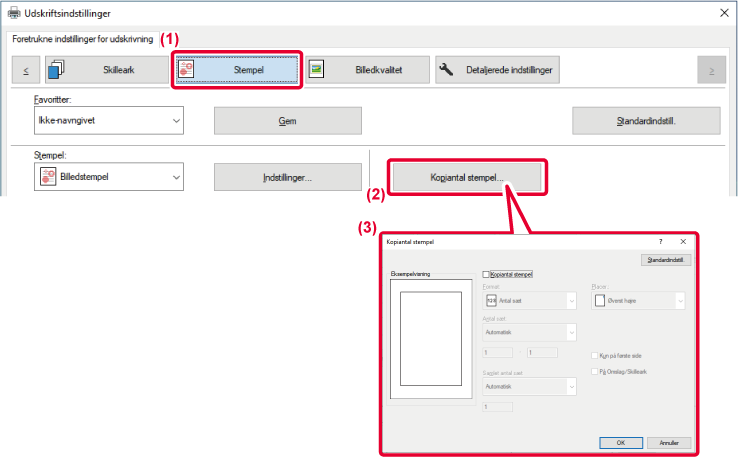TILFØJELSE AF ET VANDMÆRKE PÅ UDSKREVNE SIDER (VANDMÆRKE)
Denne funktion tilføjer
svag skyggelignende tekst som vandmærke i baggrunden af det udskrevne
billede. Vandmærketekstens størrelse og vinkel kan indstilles.
Vandmærketeksten kan vælges i tidligere registreret tekst
på listen. Når det er nødvendigt, kan du indtaste tekst for at oprette
et originalt vandmærke.
Windows
- Klik på fanen [Stempel].
- Vælg [Vandmærke] fra "Stempel" og klik på [Indstillinger].
- Vælg det vandmærke, der skal anvendes, og klik på [OK].
Klik på knappen [Redigér] for at vælge andre detaljerede
indstillinger.
Hvis du vil oprette et nyt vandmærke, skal du indtaste
teksten til vandmærket i tekstboksen og klikke på [Tilføj].
macOS
- Vælg [Vandmærker].
I macOS 13 og macOS 14, er [Vandmærker] placeret under
menuen "Printer Option".
- Klik på afkrydsningsboksen [Vandmærke], og konfigurer vandmærkeindstillinger.
- Konfigurer detaljerede
vandmærkeindstillinger som f.eks. valg af en tekst.
- Juster størrelsen og
tekstens vinkel ved at trække i slæden
 .
.
UDSKRIVNING AF ET BILLEDE OVER UDSKRIVNINGSDATA (BILLEDSTEMPEL)
Denne funktion udskriver et bitmap- eller
JPEG-billede, som er gemt på pc'en, over de udskrevne data.
Denne funktion udskriver et ofte anvendt billede eller ikon
af eget design, som om det stemples på udskriftsdataene. Størrelse,
placering og vinkel for billedet kan indstilles.
Denne funktion er tilgængelig i et Windows-miljø.
Windows
- Klik på fanen [Stempel].
- Vælg [Billedstempel] fra "Stempel" og klik på [Indstillinger].
- Vælg det billedstempel, der skal anvendes, og klik på [OK].
- Hvis
et billedstempel allerede er blevet gemt, kan det vælges fra menuen.
- Hvis du ikke har gemt
et billedstempel, skal du klikke på [Billedfil], vælge den fil,
du vil bruge til billedstemplet, og klikke på knappen [Tilføj].
REGISTRERING AF ET BRUGERDEFINERET BILLEDE
Denne funktion registrerer billeder, der
er brugt som brugerdefinerede billeder, fra printerdriveren til
maskinen.
- Denne
funktion er tilgængelig i et Windows-miljø.
- Denne
funktion kan bruges, når PCL6-printerdriveren bruges.
Windows
- Klik på fanen [Detaljerede indstillinger].
- Klik på [Reg. af brugerdef. bld.].
- Vælg registreringstypen og navnet på det brugerdefinerede
billede.
Hvis [Brugerdefineret stempel] vælges i "Registreret type", registreres
der et uigennemsigtigt stempelbillede. Hvis [Brugerdefineret vandmærke] vælges,
registreres der et gennemsigtigt vandmærkebillede.
Hvis du har forsøgt at gemme flere sider med data,
gemmes kun den første side.
OVERLEJRING AF FAST FORM I UDSKRIFTSDATA (OVERLEJNINGER)
Denne funktion overlejrer data på en fast
form, du har forberedt.
Ved at oprette tabelraster eller en dekorativ ramme i en anden
applikation end tekstfilens applikation og ved at registrere dataene
som en overlejringsfil kan der let opnås et meget flot udskrivningsresultat
uden brug af indviklede manipulationer.
Denne funktion er tilgængelig i et Windows-miljø.
Windows
Oprettelse af en overlejringsfil
- Åbn vinduet med driveregenskaber i det program,
der bruges til at oprette overlejringsdata.
- Klik på fanen [Stempel].
- Klik på [Indstillinger].
- Klik på knappen [Ny], og angiv navn og mappe, der
skal anvendes til overlejringsfilen, som du vil oprette.
Filen bliver oprettet, når indstillingerne er fuldførte,
og udskrivningen startet.
- Når
udskrivningen er startet, vises en bekræftelsesmeddelelse. Overlejringsfilen
bliver ikke oprettet, før der klikkes på knappen [Ja].
- Når du
klikker på knappen [Åbn], registreres den eksisterende overlejringsfil.
Udskrivning med en overlejringsfil
- Åbn vinduet med driveregenskaber i det program,
der bruges til at udskrive med en overlejringsfil.
- Klik på fanen [Stempel].
- Vælg en overlejringsfil.
En tidligere oprettet eller gemt overlejringsfil kan
vælges fra menuen.
TILFØJNING AF KOPIANTAL (KOPIANTAL-STEMPEL)
Du kan føje antallet af kopier til sidehovedet
eller sidefoden for udskriftsdata. Du kan også indstille et kopiantal
og udskriftspositionen.
Denne funktion er tilgængelig i et Windows-miljø.
- Klik på fanen [Stempel].
- Klik på [Kopiantal stempel].
- Vælg indstillingerne og klik på [OK].
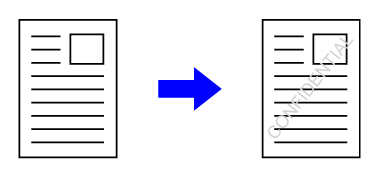
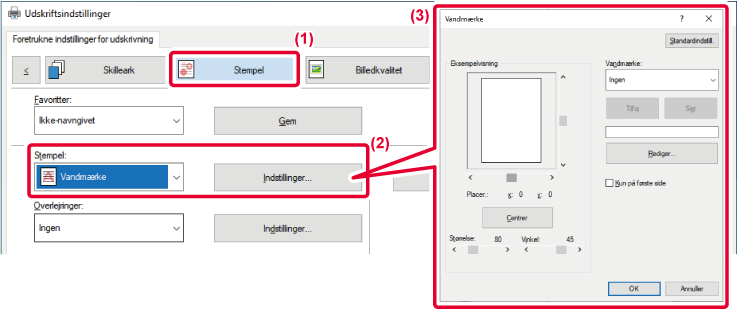
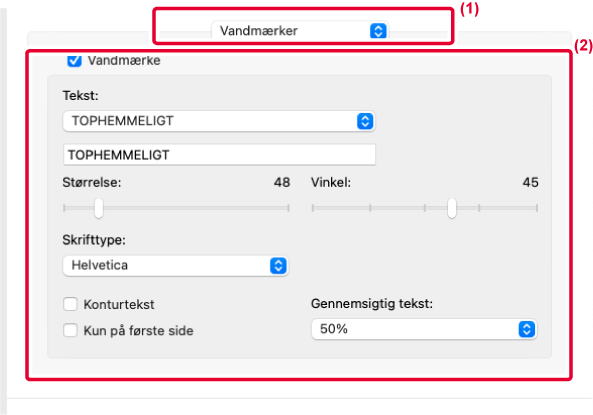
 .
.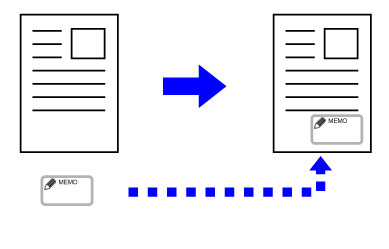
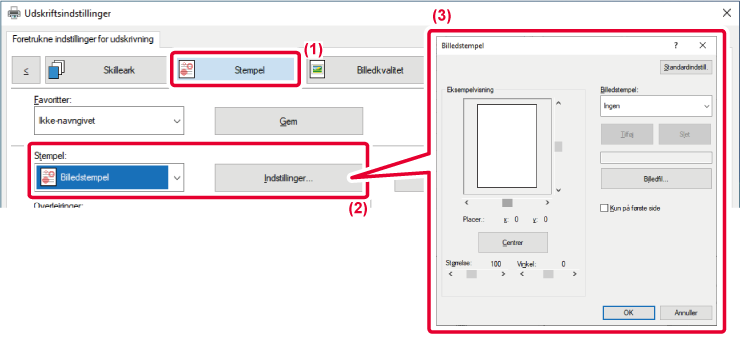
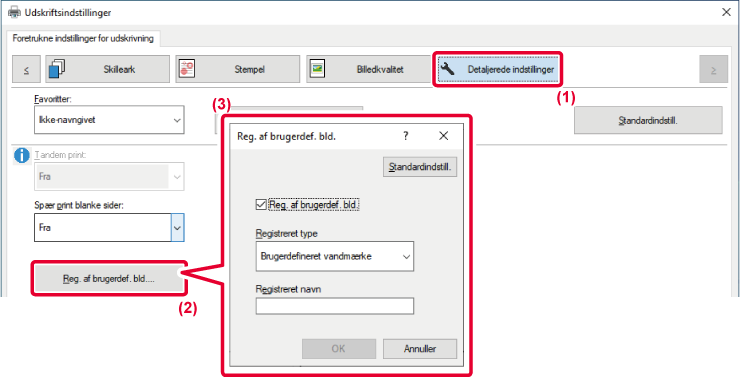
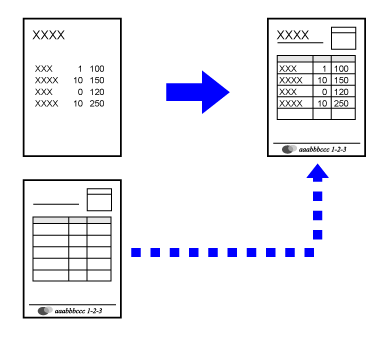
.png)
.png)